亚马逊的 AWS 是当下市场占有率最高的云服务供应平台,目前(截止今天)仍有一年免费试用计划,对于建立个人博客,或者小型站点来说绰绰有余。除此以外可以发挥想象开发一些有意思的应用。这篇文章主要介绍如何快速上手,重点阐述一些基本的概念。
注册
首先就是要注册一个账户,其中 Basic 方案是免费使用一年的,你可以根据需要选择自己想要服务。
选择地区和开启EC2
- 选择地区,这里是指物理服务器所在的地区。当然更严格的说法是 VPC 所在的地区。每个区域通常都有多个可用区,之后我们会提到可用区的问题。(当我们在多个可用区进行部署同一个应用的时候,可以使用AWS提供的弹性负载均衡服务轻松实现负载均衡)
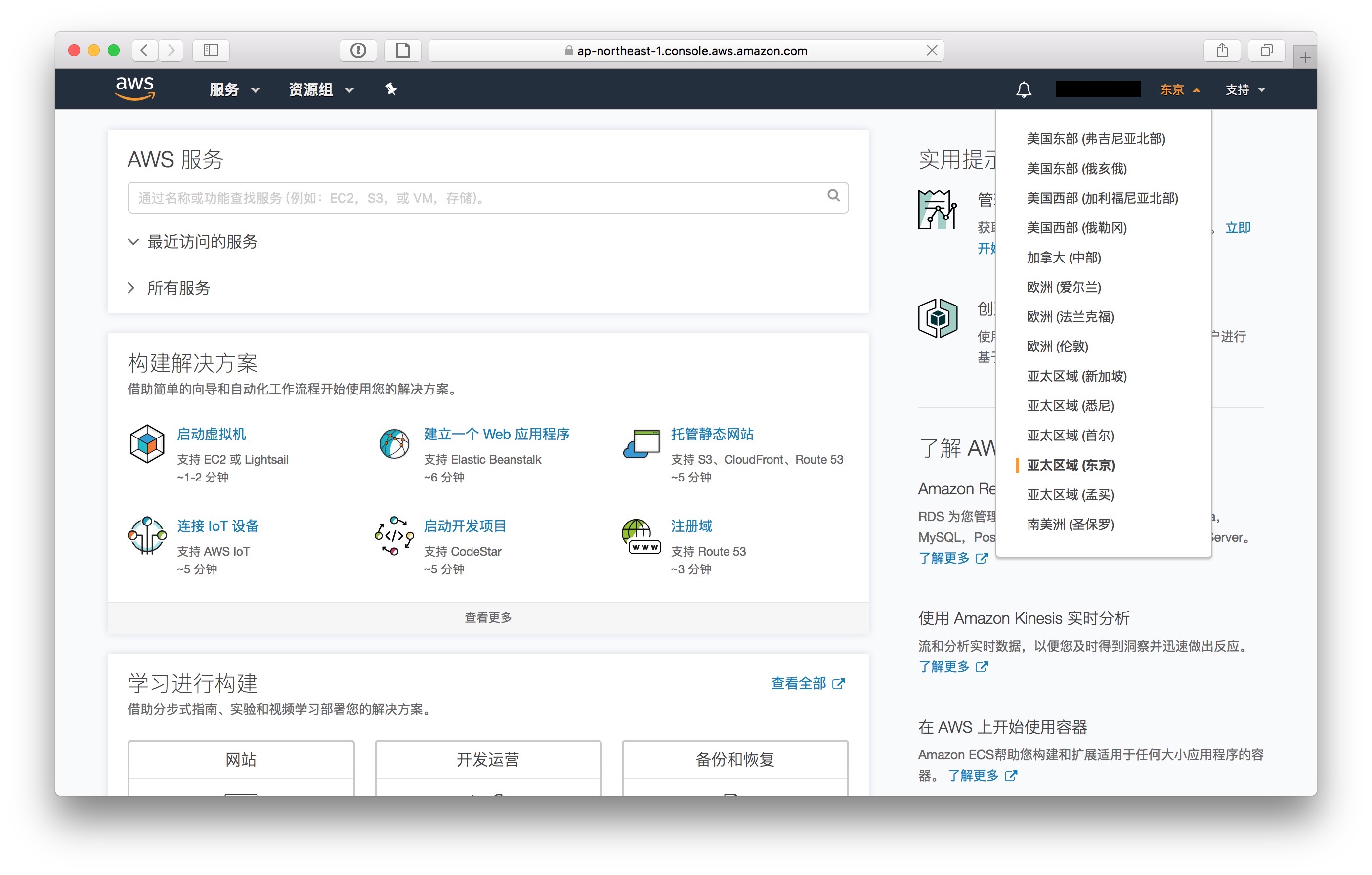
- 选择 EC2, 即Elastic Compute Cloud。这是我们这篇文章介绍的重点,借助EC2服务我们可以架设很多应用。单击菜单「服务」-> 「计算」 -> 「EC2」,就能找到。
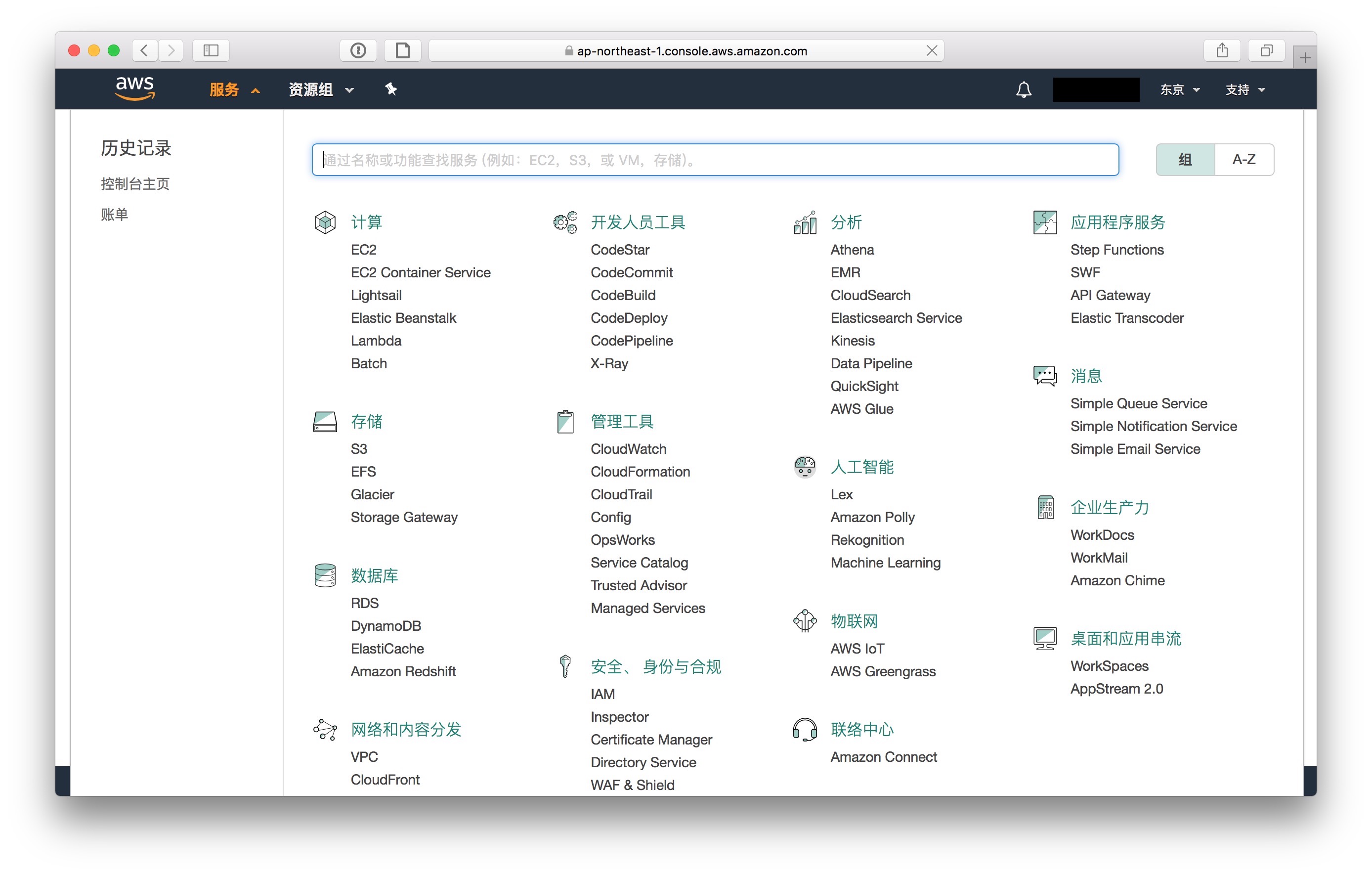
- 控制界面:
- 主界面中我们能看到最左侧的边栏列举了控制面板的一些功能组件,可以链接到相应的子面板中
- 主界面的右侧提供了一些附加信息
- 主界面的中央则是主操作面板,一开始我们可以看到正在运行的资源,初始状态通常有一个安全组
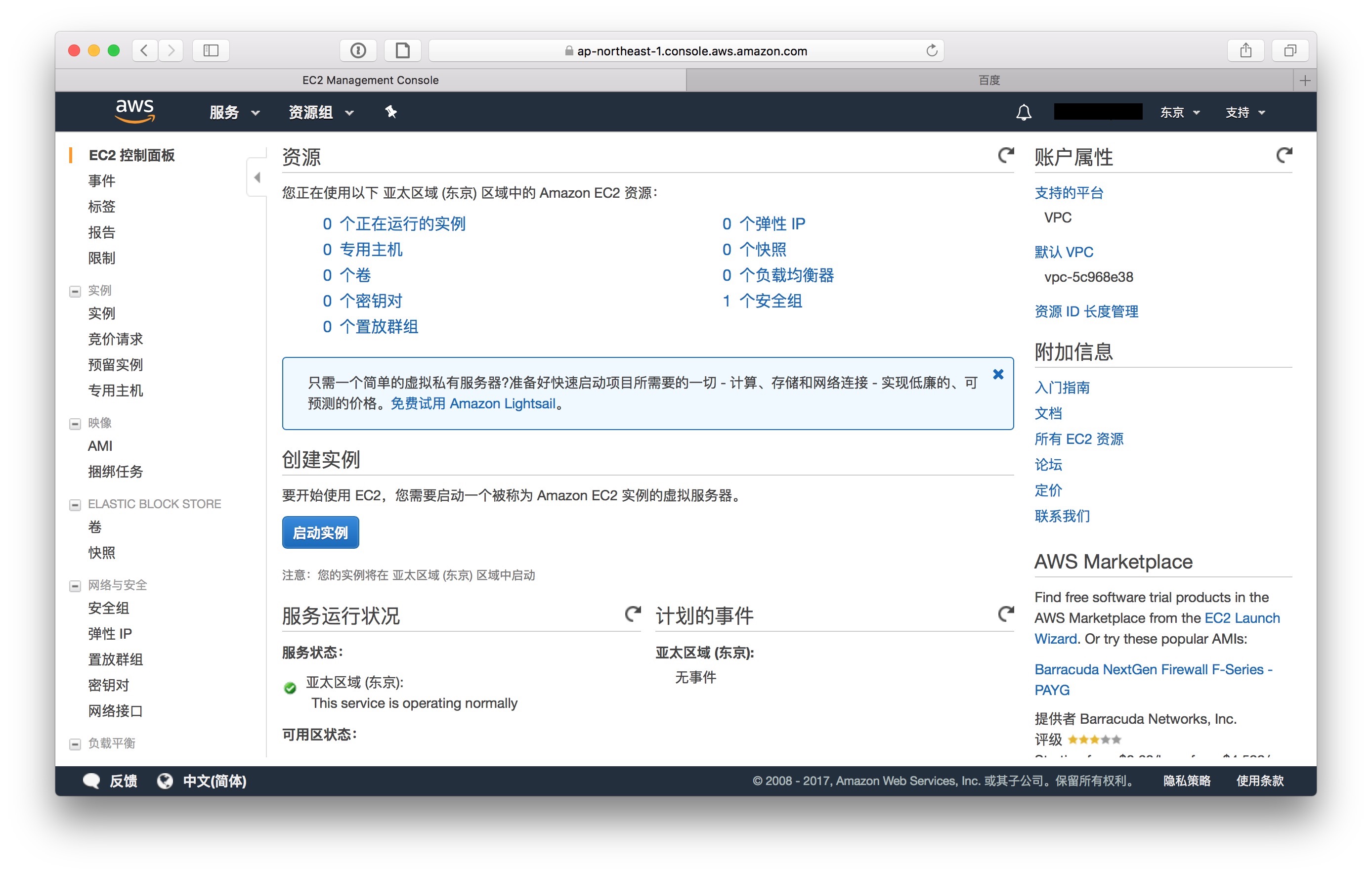
配置EC2
1.好了,接着我们要配置EC2,单击左侧面板中的实例。如果没有运行中的实例,会看到「启动实例」按钮,单击之
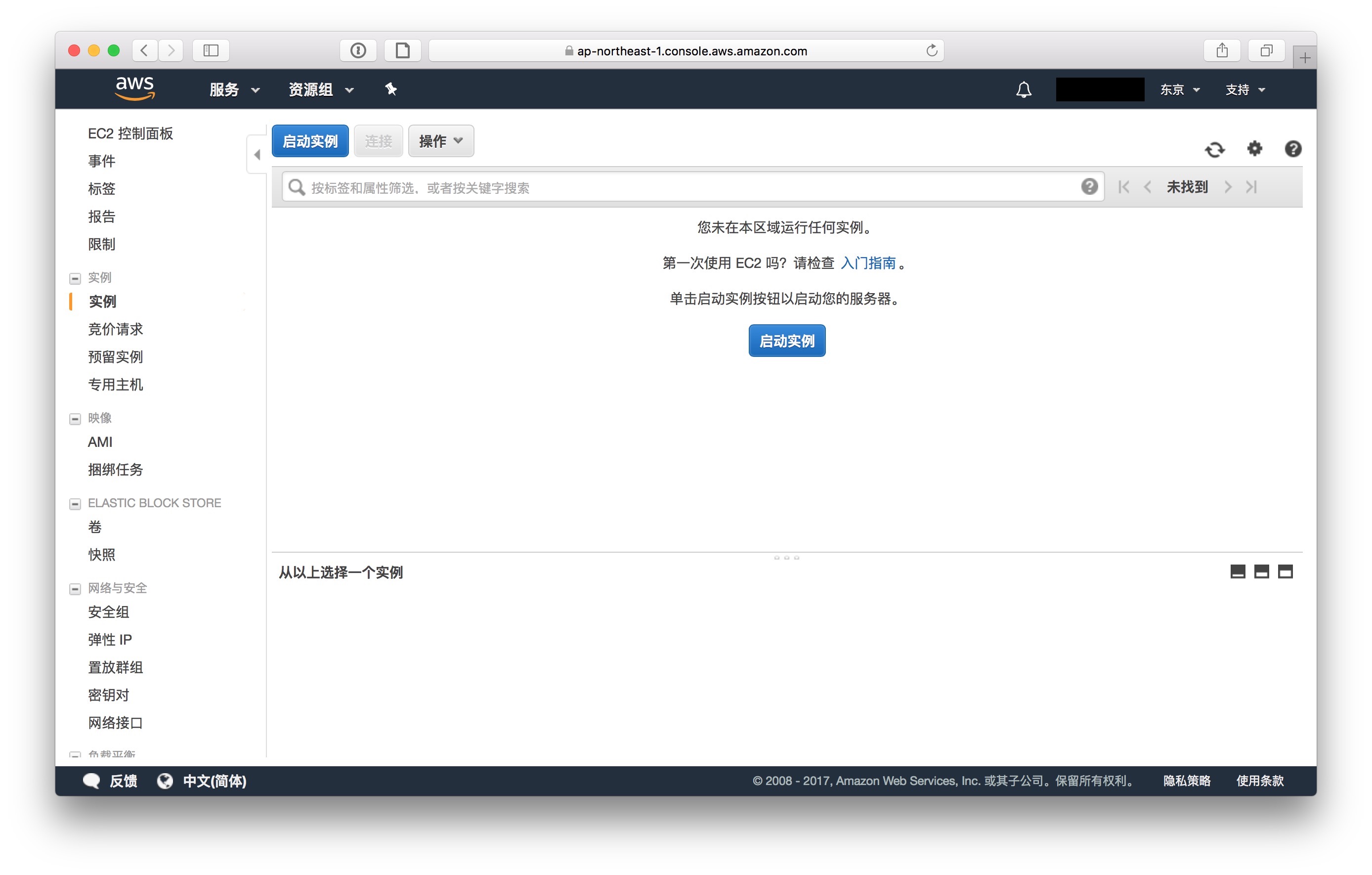
2.选择你想要的 AMI 映像,你可以简单理解为选择实例所运行的操作系统,不过是跑在虚拟化环境当中的。这一步除了常规系统,我们还可以选择 AWS 提供的 RDS 数据库服务,这里我选择一个 Deep Learning Ubuntu 的映像
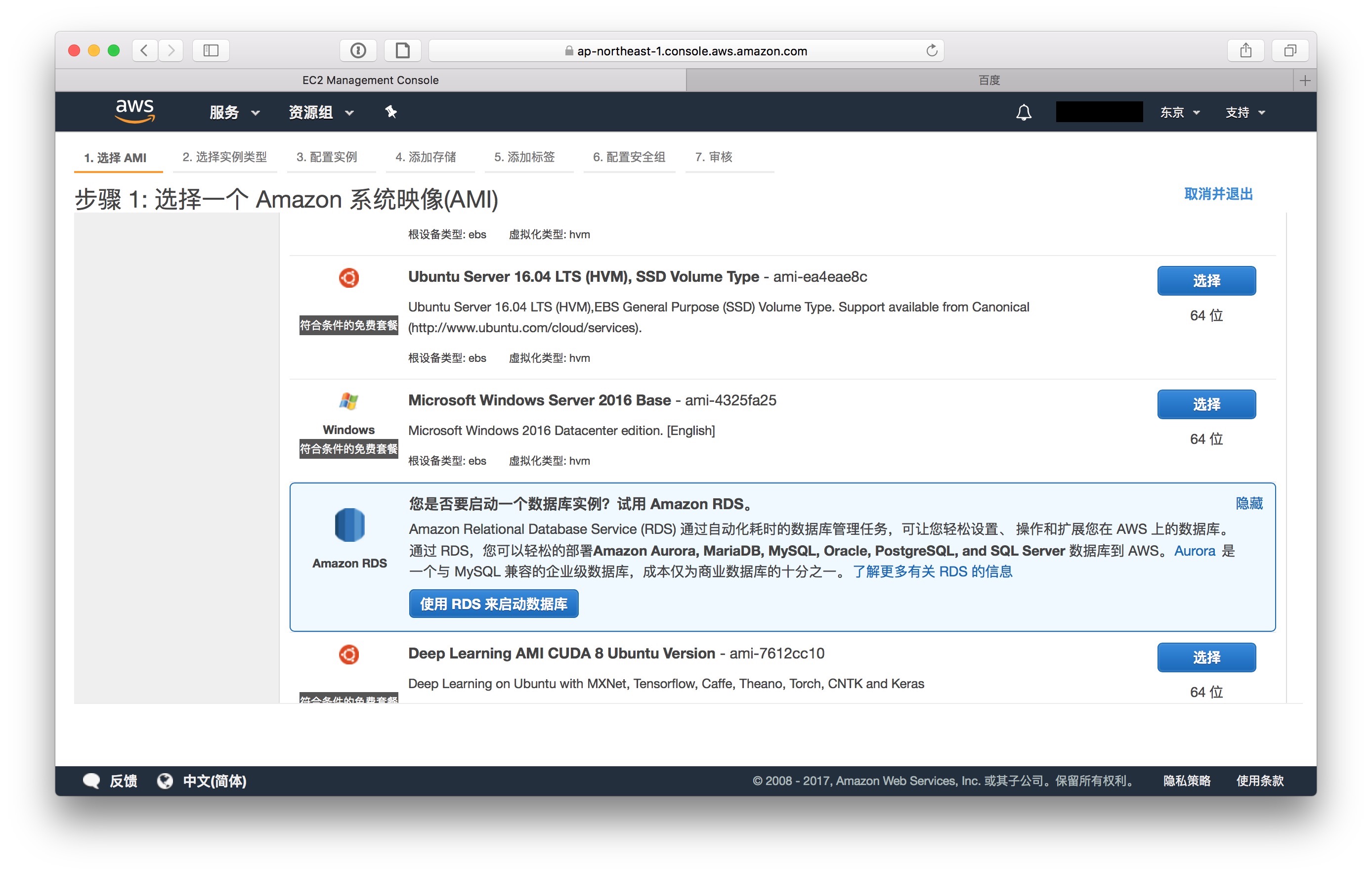
3.配置硬件资源,我选择 t2.micro 这个套餐
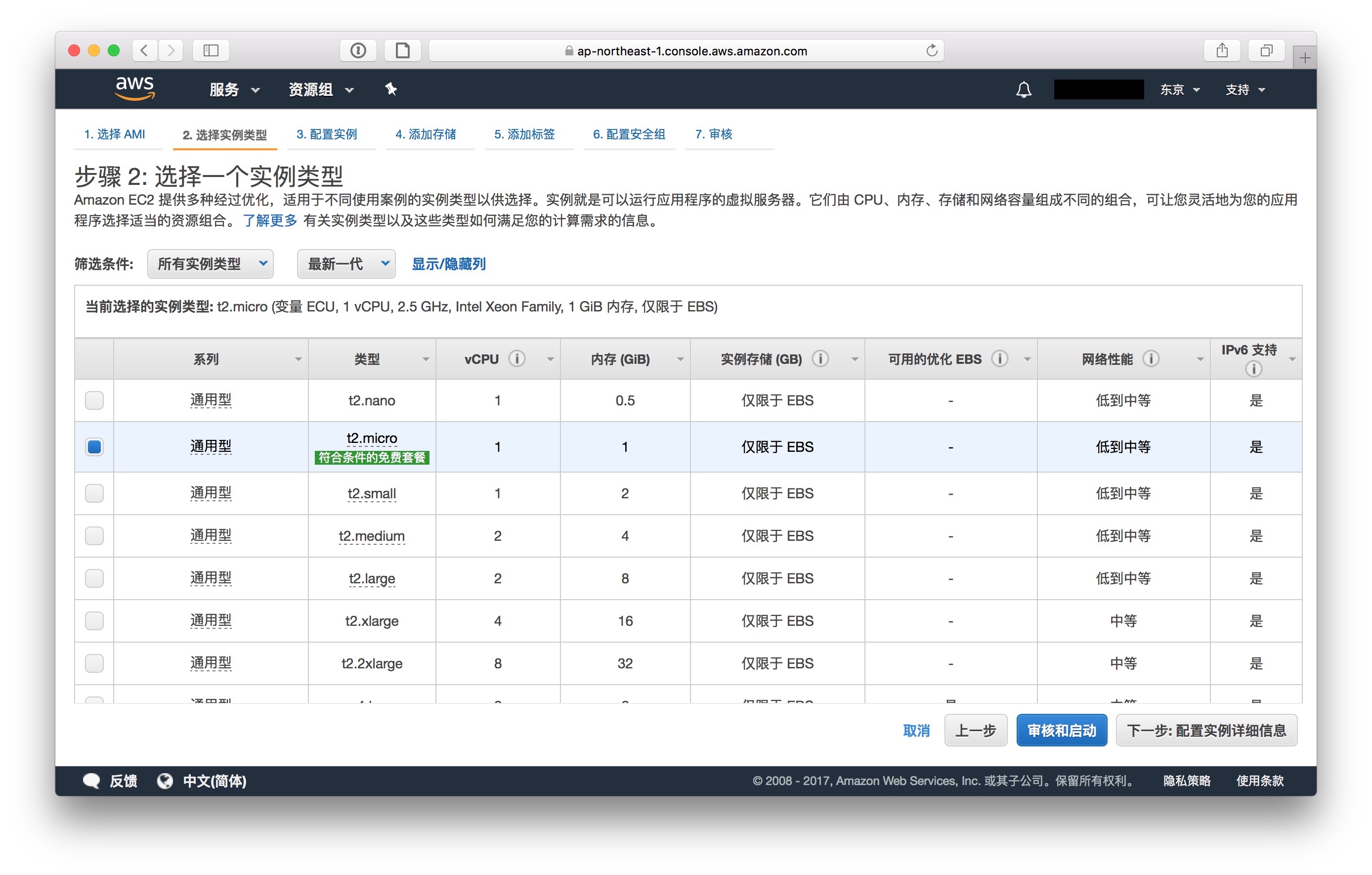
4.配置实例的网络设置。主要有两处:首先要选择一个子网,如果没有高级的需求可以随意选择,这里的子网就是前面提到的可用区,每个可用区可以分配有限个IP地址,通常不同可用区之间不能直接访问。其次,自动分配公有IP选择「启用」
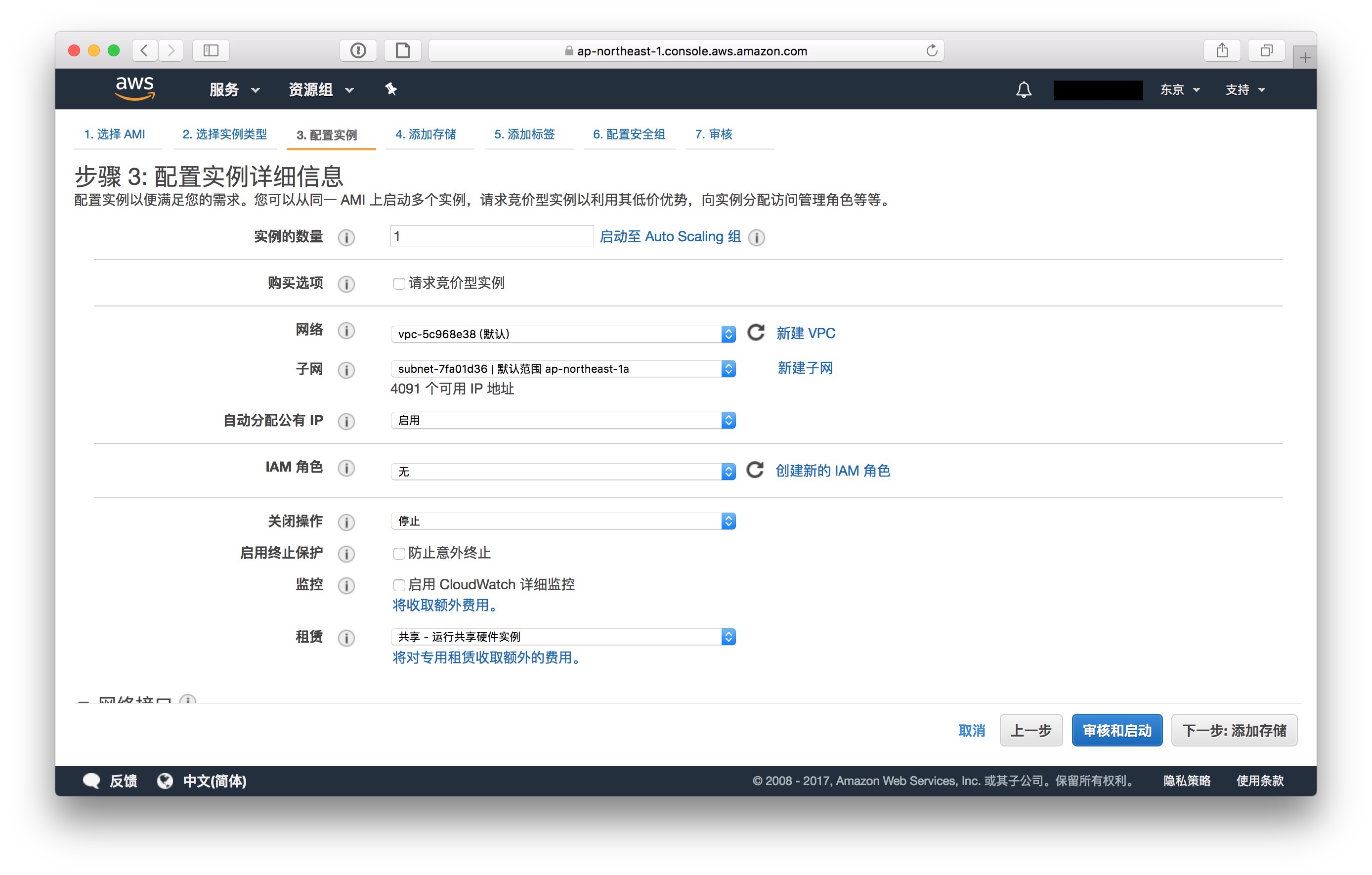
5.添加存储维持默认即可,如有特殊需要可以进行自定义设置
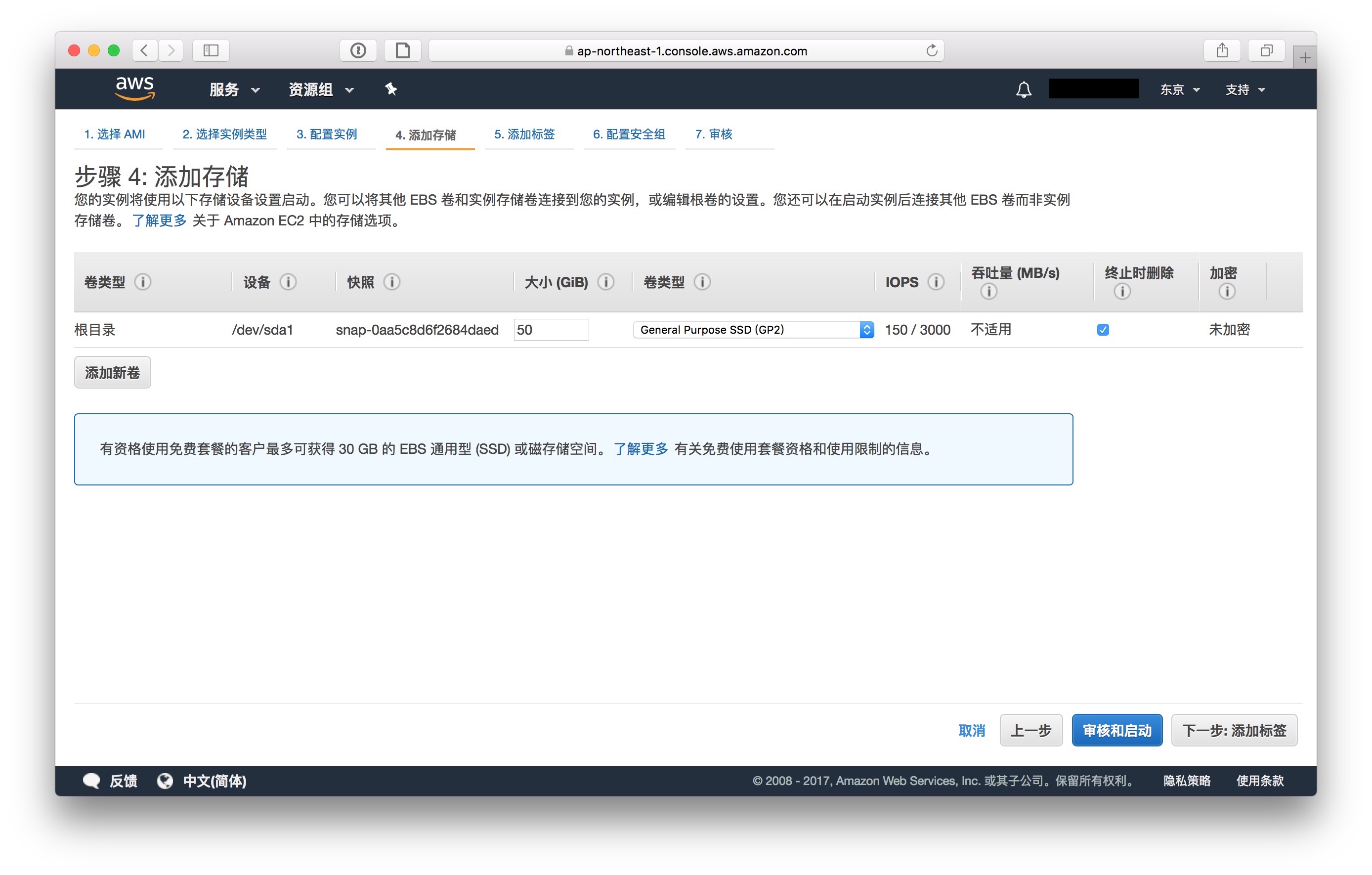
6.添加标签,不添加任何标签的话,系统会维持默认
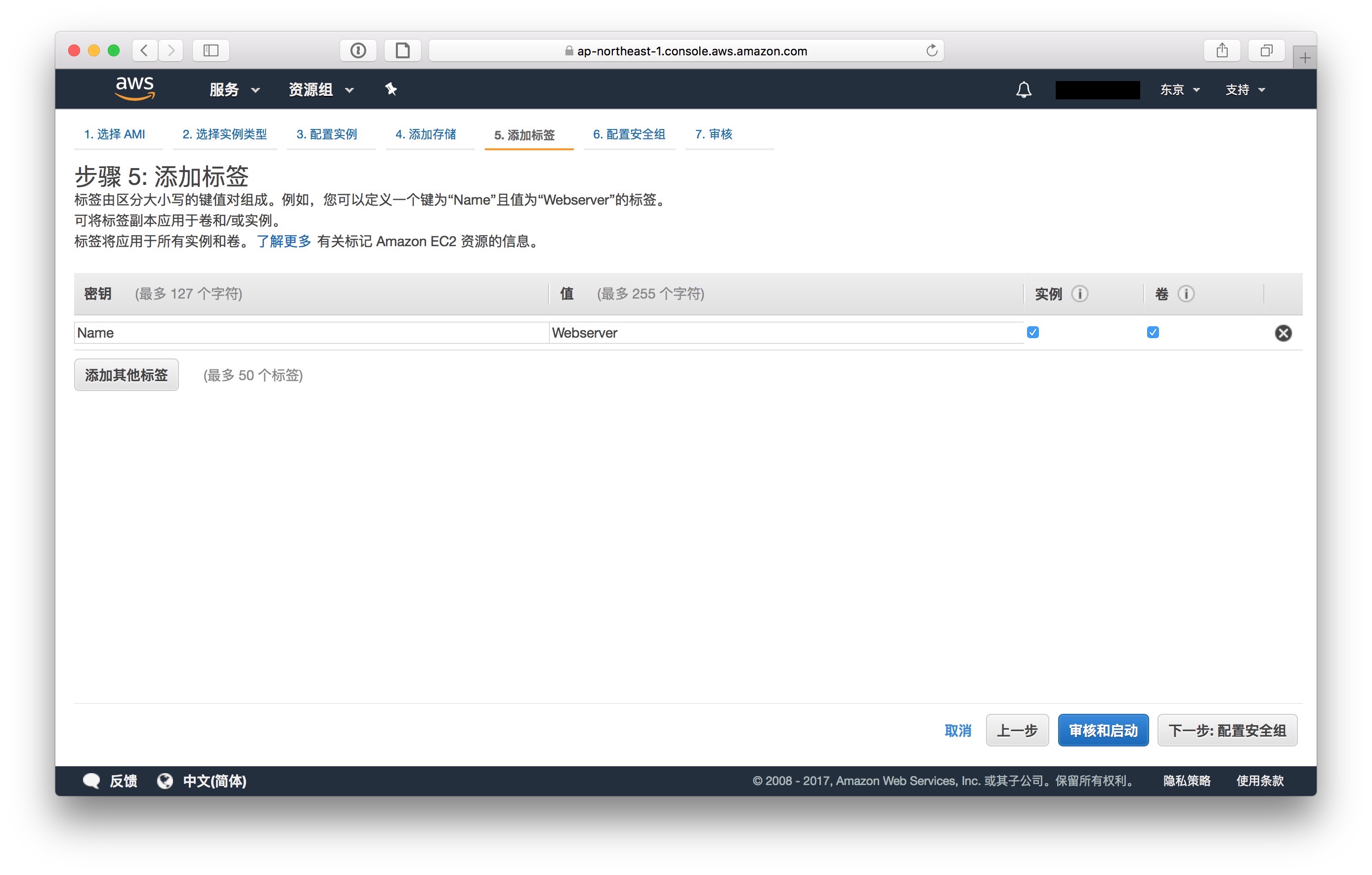
7.关键 :安全组定义了访问的权限,而且对不同的协议分别编组。这里我们需要设置的是 SSH 和 HTTP(S)。重点内容是「来源」,它可以限制哪些IP才能访问,譬如说 SSH 这一项我们选择「我的IP」,那么就意味着只有当前访问这个页面的IP才可以成功建立 SSH 连接。可以根据自己的需要自行配置
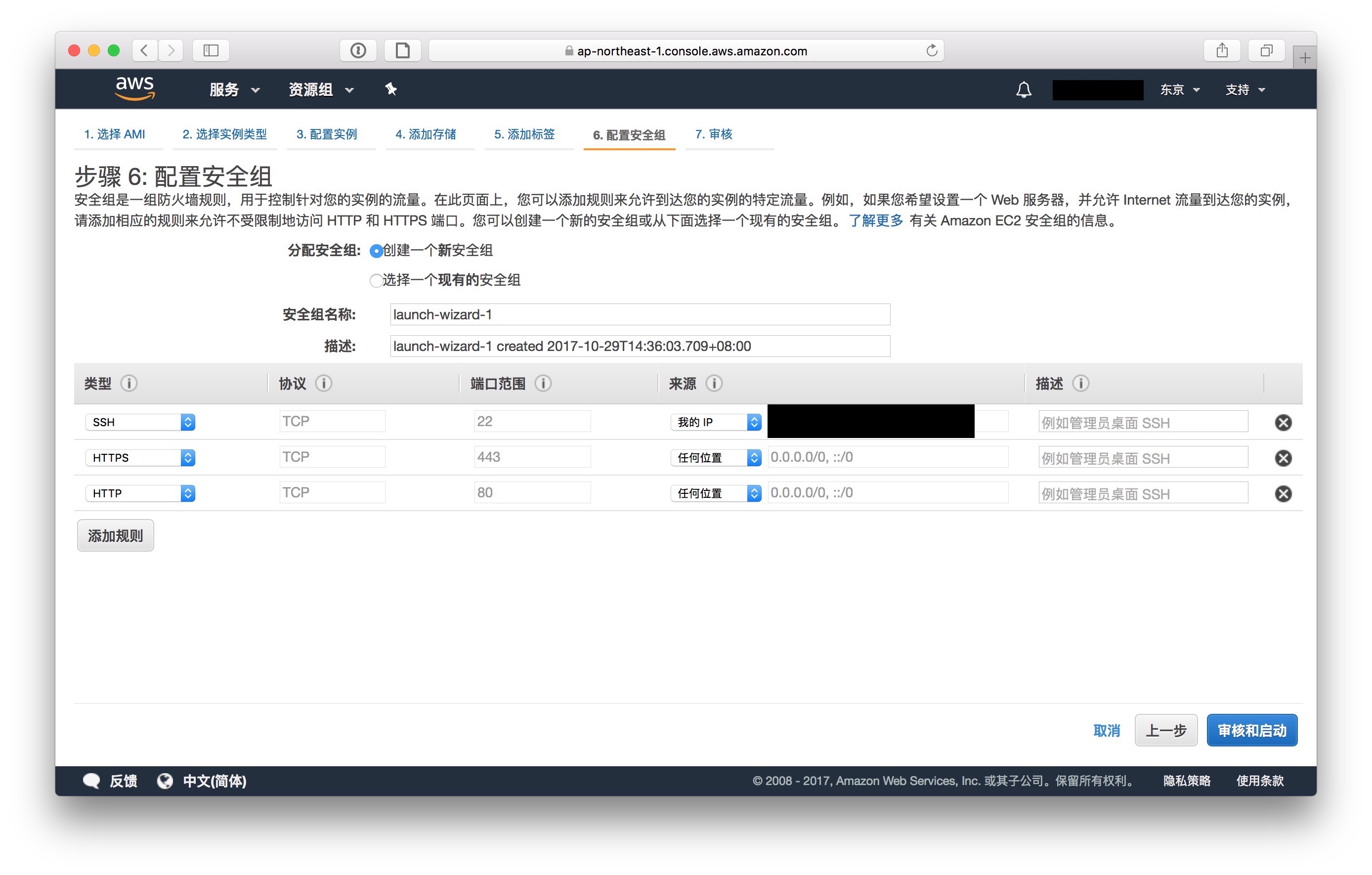
8.建立自己的密钥对将来可以 SSH 用,这个务必保管好
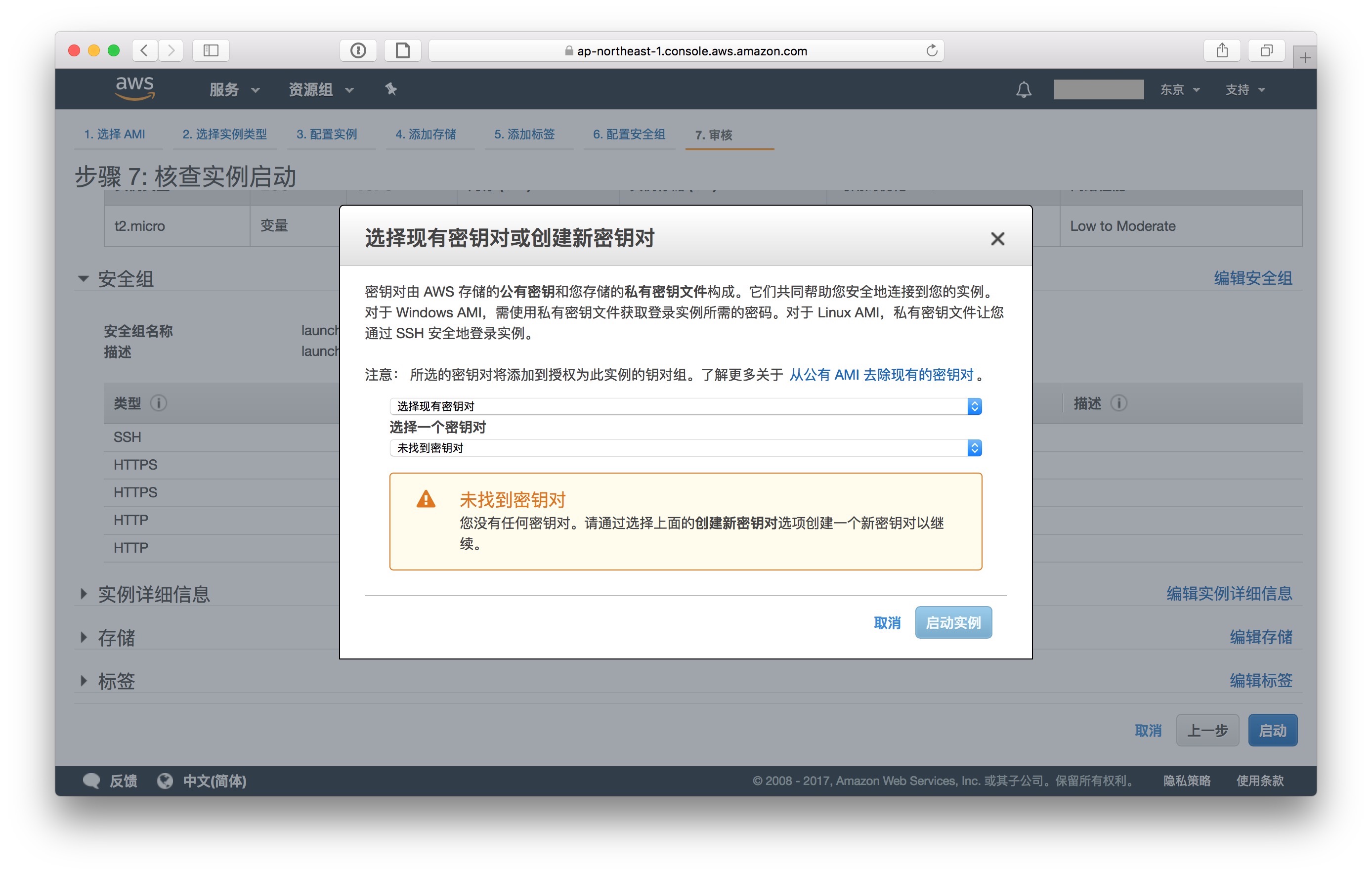
9.启动EC2
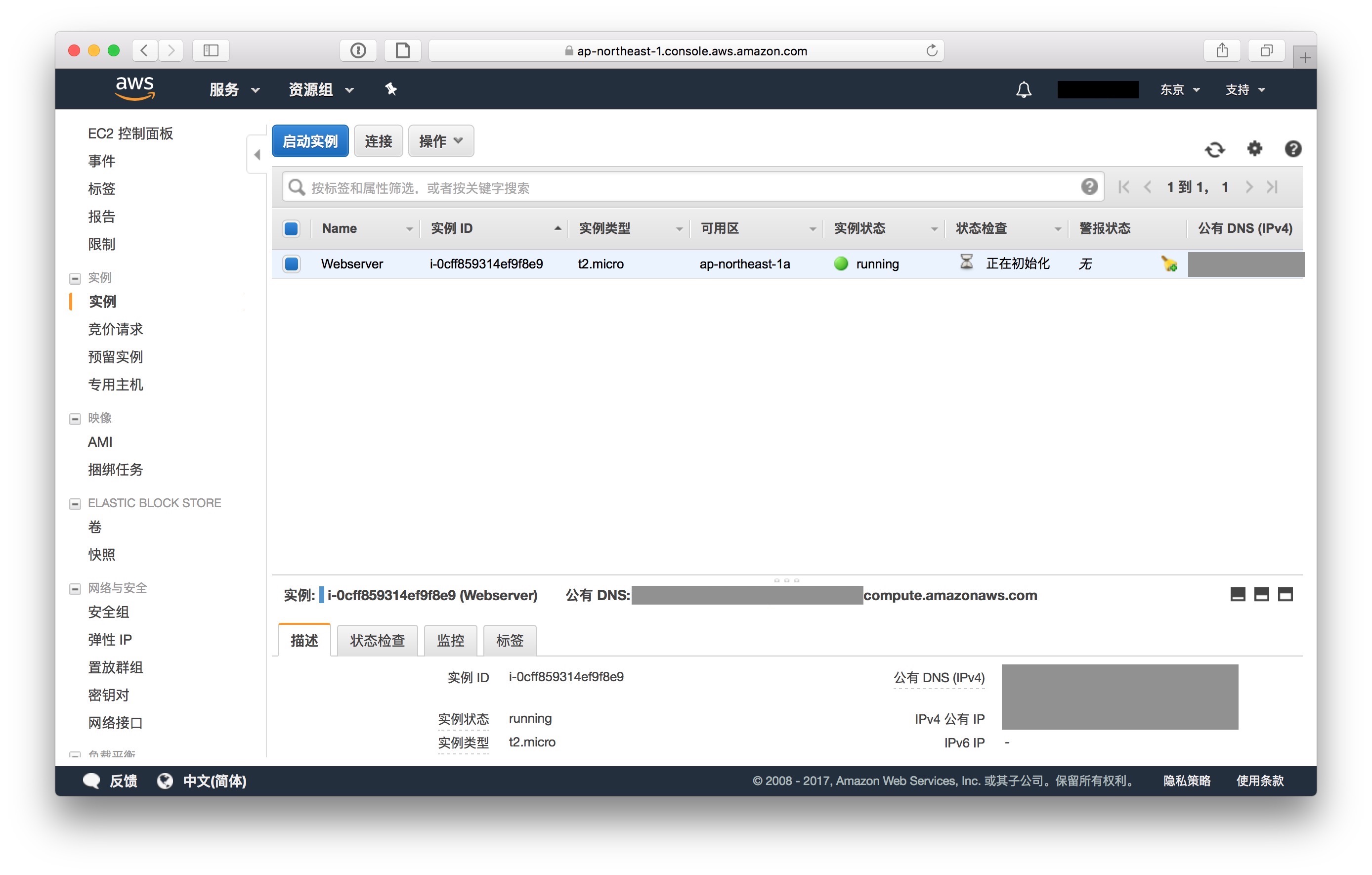
测试EC2
根据指示,远程连接。
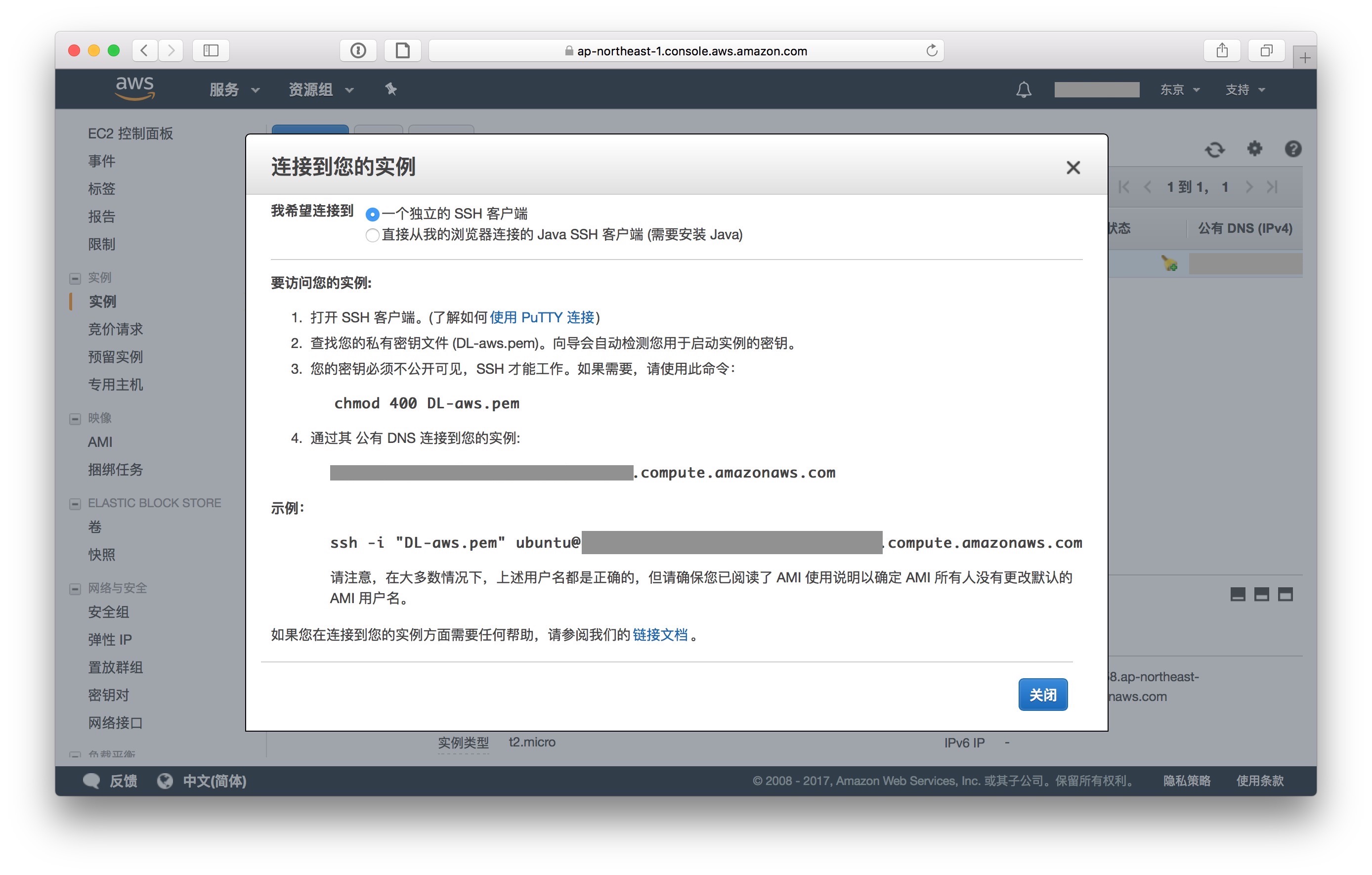
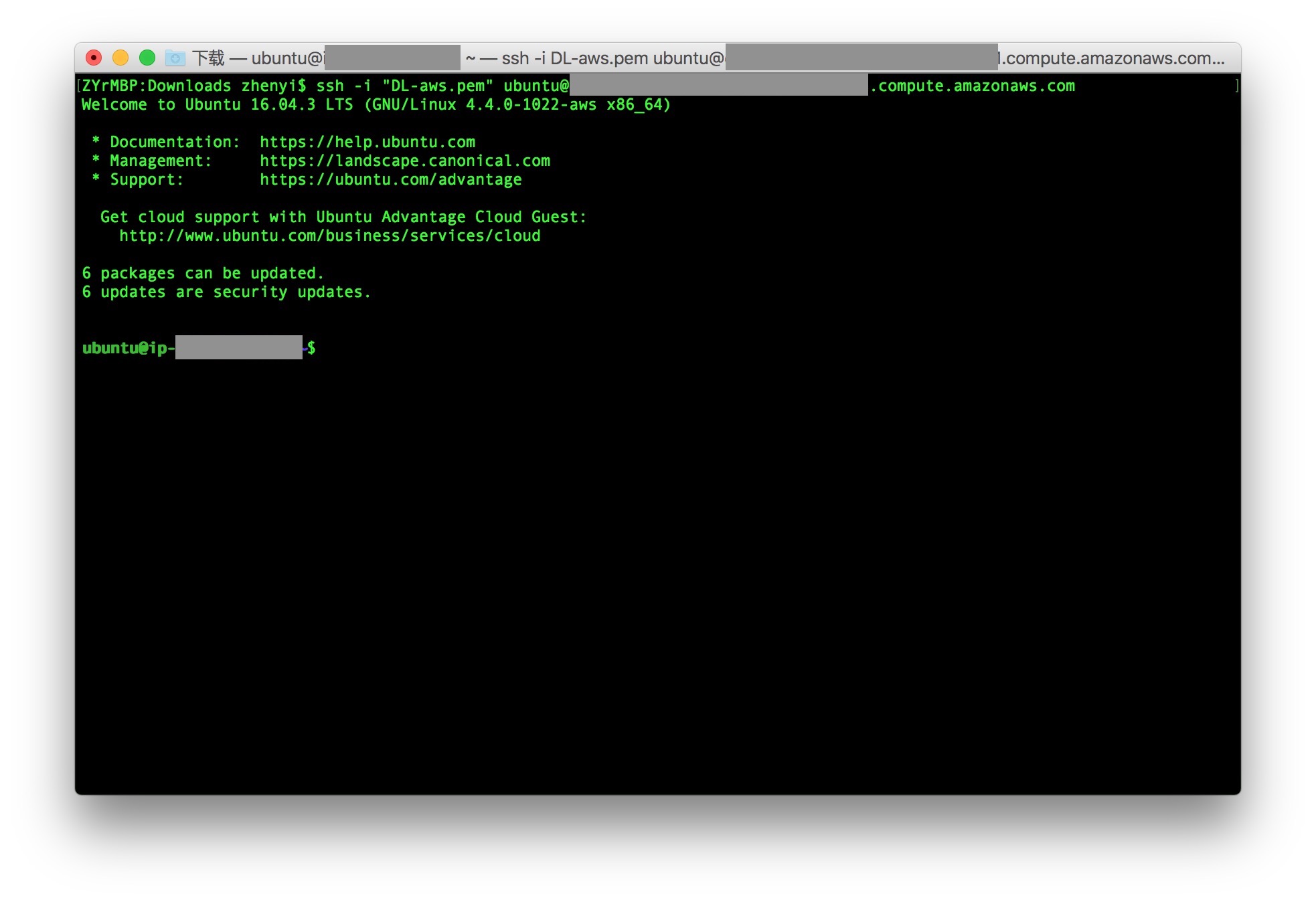
其他、官方文档
如果想绑定域名,则需要配置「弹性IP」服务
如果想使用弹性负载均衡,则要在不同的子网中启动多个实例,然后配置均衡器
前面配置EC2的第7步配置安全组中,我们在主面板可以看到「入站」「出站」两个标签,这两个标签可以分别让我们去配置入站和出站规则。比如,你可以入站配置 HTTP ,同时出站限制 HTTP,然后自己开启一个 Web Server 随便跑一个有外链的简单站点试试有什么效果
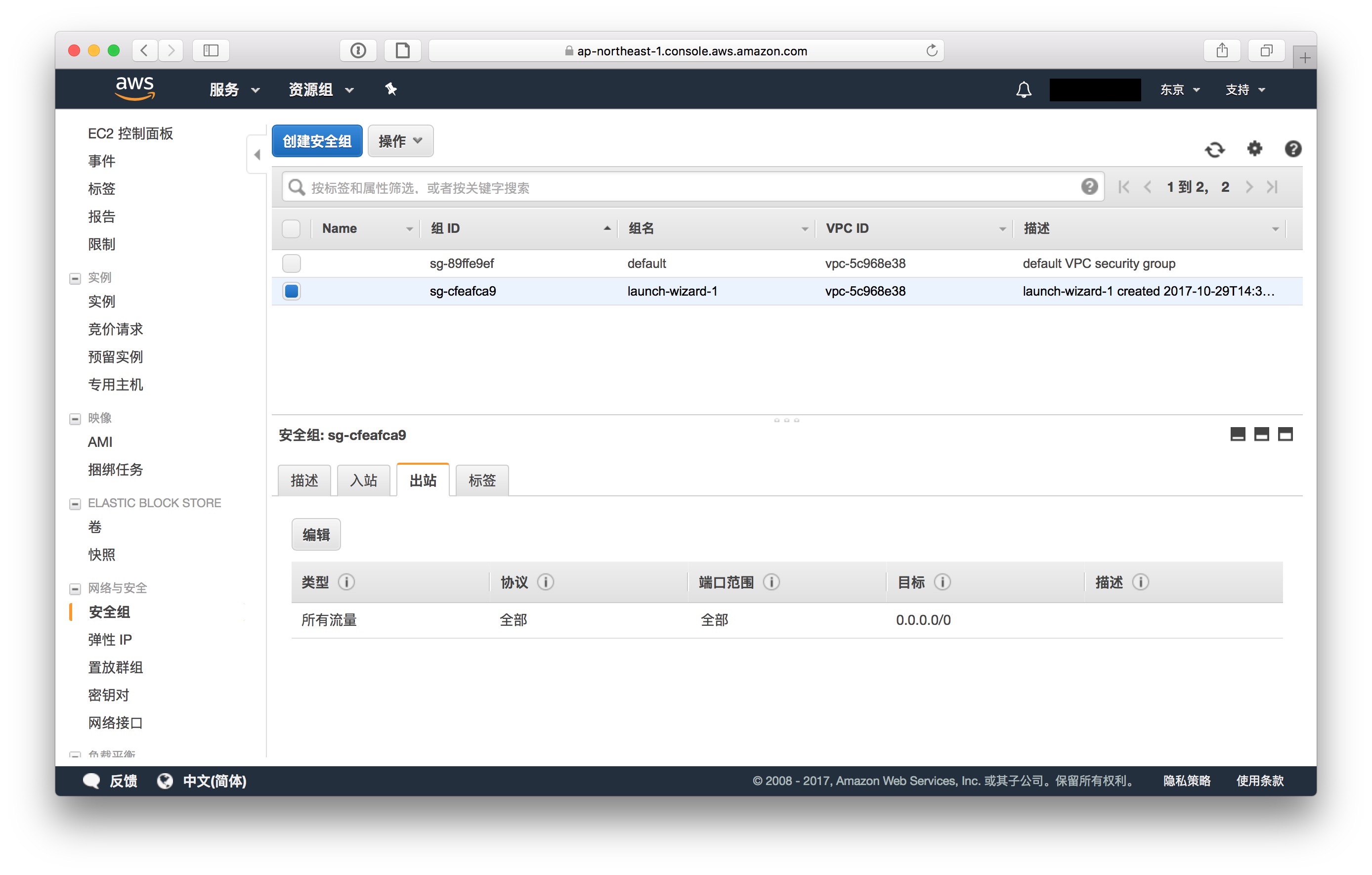
- 官方提供了很多文档帮助建立相应的服务,包括了很多常见的用例,可以自行查阅